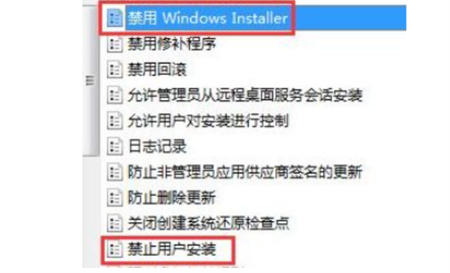windows7下载不了软件怎么办呢,当大家使用win7的时候一般都会上网下载软件,但是有的用户们发现自己的win7进入网页下载软件后无法下载,所以这个时候想要知道该怎么解决这样的问题,下面就教大家windows7下载不了软件解决方法的相关内容哦。大家如果遇到此类情况的话就可以解决该问题了。
windows7下载不了软件怎么办
第一步:我们先打开win7电脑桌面左下方的开始菜单,选择“运行”打开。
第二步:然后在运行菜单中输入组策略命令“gpedit.msc”回车确定,打开组策略界面。
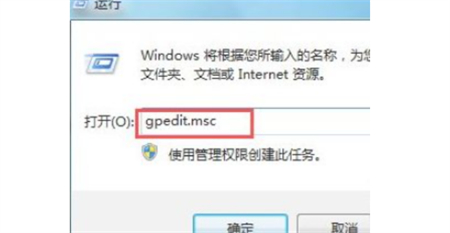
第三步:在组策略面板中,找到计算机配置下的“管理模板”选项展开。
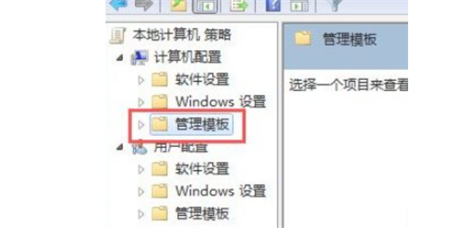
第四步:然后继续找到Windows组件,并在该选项下找到Windows Installer子项点击打开。
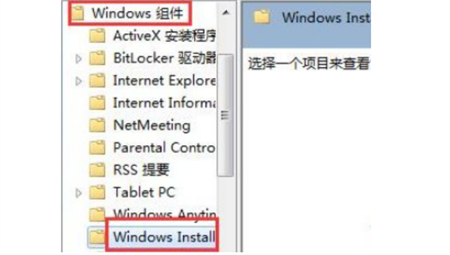
第五步:在打开的Windows Installer项的右边,找到“禁用Windows Installer”和“禁止用户安装”并双击打开,将其设置成关闭。这样就可以解决安装不了软件的问题了。